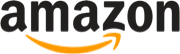Se hai acquistato o hai ricevuto in regalo un nuovo iPad, ecco i passaggi da seguire per configurare il dispositivo e per trasferire i dati da un vecchio tablet.

Configurare nuovo iPad: la prima attivazione
Quando accendi il nuovo iPad per la prima volta, sarà necessario eseguire l’attivazione del prodotto. Per farlo ti basterà seguire le indicazioni a schermo. L’intero processo è molto semplice e, tra la altre cose, ti sarà chiesto di inserire o registrare un Apple ID, operazione che richiederà pochissimi minuti.
Se desideri recuperare i dati da un precedente dispositivo puoi decidere di recuperarli tramite un backup da iTunes o da iCloud. In alternativa, seleziona Nuovo iPad se preferisci effettuare l’operazione in seguito o configurare da zero il dispositivo. La procedura di backup può essere eseguita anche in un secondo momento da iTunes o da iPad tramite backup iCloud.
Se, invece, possiedi un vecchio tablet Android, puoi selezionare la voce Trasferisci dati da Android in fase di attivazione per poi seguire le operazioni sullo schermo. Per maggiori informazioni dai un’occhiata alla guida completa creata da Apple per trasferire tutti i dati da un vecchio tablet Android ai nuovi iPad.
Durante la prima attivazione, ricorda di configurare il Touch ID o il Face ID su iPad a seconda del modello in tuo possesso.
Come trasferire i dati da un vecchio iPad
Con la funzione Inizia subito, puoi configurare rapidamente il tuo nuovo iPad usando le informazioni del tuo attuale dispositivo. Prima di procedere assicurati che i due dispositivi siano connessi alla stessa rete Wi-Fi:
- Accendi il nuovo dispositivo e avvicinalo al vecchio iPad
- Su quest’ultimo viene visualizzata la schermata Inizia subito con l’opzione di usare il tuo ID Apple per configurare il nuovo dispositivo.
- Tocca Continua. Se non riesci ad andare avanti, assicurati che il Bluetooth sia attivo.
- Tieni il vecchio iPad sospeso sopra il nuovo iPad e inquadra l’animazione nel mirino della fotocamera.
- Quando richiesto, inserisci sul nuovo dispositivo il codice di quello attuale.
- Segui le istruzioni per configurare Touch ID o Face ID su iPad (a seconda del modello)
- Quando richiesto, inserisci la password del tuo ID Apple sul nuovo dispositivo.
- Tocca Trasferisci da [dispositivo] per avviare il trasferimento dei dati dal vecchio dispositivo ad iPad. In questa fase puoi anche scegliere se trasferire alcune impostazioni, come quelle di Siri.
La stessa operazione può essere effettuata anche via cavo. Gli iPad più recenti e i modelli Pro sono dotati di porta USB-C, mentre i modelli meno recenti o quelli economici utilizzano una porta Lightning, per cui verifica prima di essere dotato dell’apposito adattatore, qualora fosse necessario.
- Collega l‘adattatore o il cavo attraverso la porta Lightning/USB-C del vecchio iPad.
- Collega l’adattatore o il cavo attraverso la porta Lightning/USB-C al tuo attuale iPad.
- Segui i passaggi elencati in alto
Dopo aver completato questa operazione, la procedura verrà ultimata effettuando le ultime configurazioni a schermo.
Il backup
Come accennato prima, in alternativa puoi ripristinare un tuo backup da iCloud o iTunes.
iCloud ha un’opzione che consente recuperare tale backup sul nuovo iPad selezionando la voce “Recupera Backup da iCloud” nelle Impostazioni del dispositivo. iCloud fa il backup dei tuoi dispositivi iPadOS in automatico: basta che siano collegati all’alimentazione e al Wi‑Fi.
Se preferisci utilizzare iTunes (o Finder su macOS Catalina e successivi) il processo per la migrazione dei dati tra iPad è relativamente semplice, soprattutto se si dispone già di tutti i file multimediali e di tutte le app memorizzate nella libreria iTunes.
E’ sufficiente collegare il tuo vecchio iPad al computer e avviare una copia di backup utilizzando iTunes o Finder. Questo backup comprenderà tutti i dati delle applicazioni e le impostazioni del dispositivo, l’elenco delle app e tutti i contenuti multimediali conservati sull’iPad.
Ora sei pronti per iniziare ad utilizzare il tuo nuovo iPad. Se vuoi altri suggerimenti, dai un’occhiata alla nostra guida completa.
Accessori utili per iPad
Se hai acquistato il nuovo iPad per massimizzare la produttività in mobilità ti consigliamo di acquistare alcuni accessori che potrebbero sicuramente tornarti utili.

Il primo accessorio che ti consigliamo è la Apple Pencil (prima o seconda generazione a seconda del modello di iPad in vostro possesso), che ti tornerà utile se vuoi prendere appunti, modificare al volo un documento, apporre una firma o semplicemente se ami disegnare.
Il secondo accessorio che ti consigliamo di acquistare è la Smart Keyboard, ovvero una custodia con tastiera integrata, utile se utilizzi spesso l’iPad per scrivere lunghi testi.

Infine, se vuoi trasformare il tuo iPad in un vero e proprio computer portatile non puoi non acquistare la Magic Keyboard, una custodia con tastiera integrata dotata anche di un comodo touchpad. Si tratta di un accessorio praticamente essenziale se vuoi utilizzare appieno il tuo iPad lato produttività.